
相信很多小伙伴在日常办公中都会用到Word,在其中如何才能进行繁体简体字的转换呢?方法很简单,下面小编就来为大家介绍。
具体如下:
-
1. 首先,在Word中打开我们要进行操作的文档。
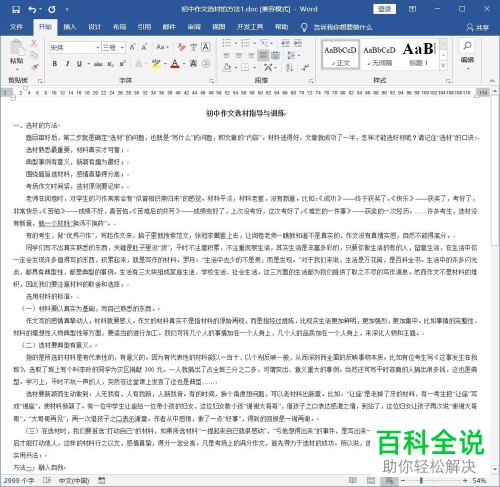
-
2. 将要转换的文字选中,然后点击页面上端的“审阅”,在其下菜单栏中根据自身需要点击“繁转简”、“简转繁”或“简繁转换”,这里小编选了“简转繁”。
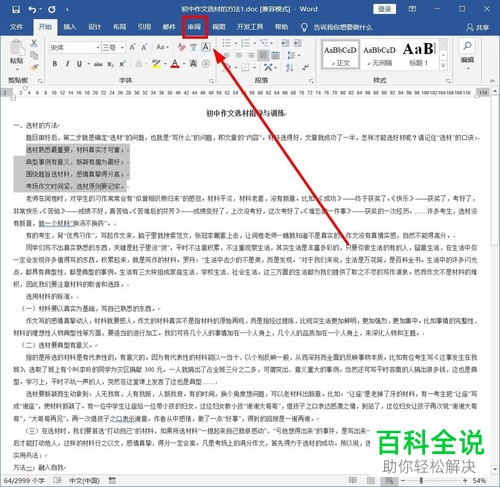
-

-
3. 转换后效果如下图所示:
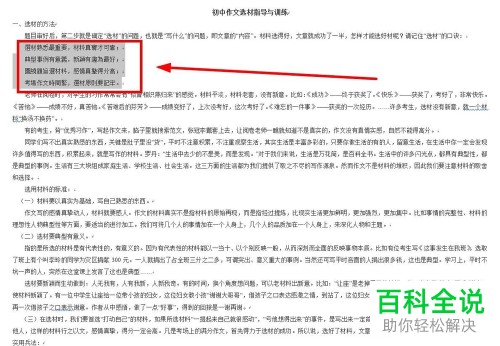
-
4. 点击“繁转简”,就能将繁体转换为简体。
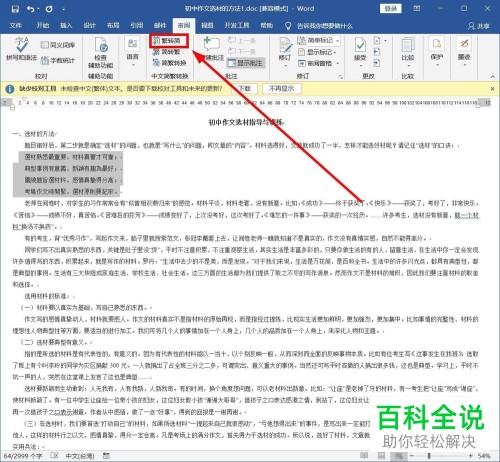
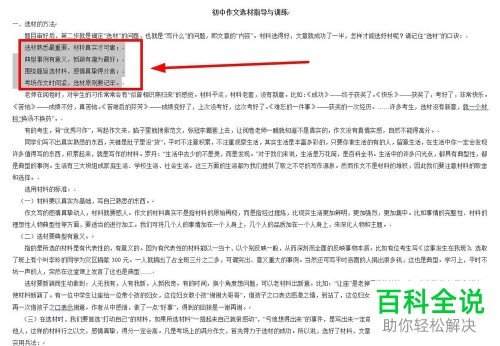
-
5. 点击“简繁转换”,打开“中文简繁转换”窗口后,点击左下角的“自定义词典”。
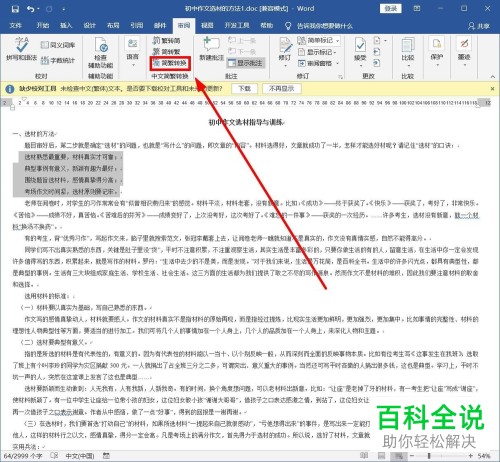
-

-
6. 打开简体繁体自定义词典窗口后,在两个文本框中分别输入特殊转换的词汇,点击下方的“添加”还可以进行添加,添加完成后点击“关闭”即可。
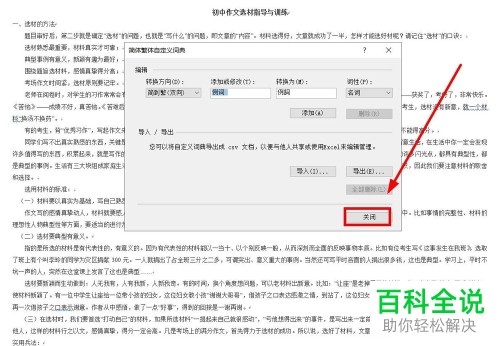
-
以上就是小编为大家介绍的在Word中进行繁体简体字的转换的方法,希望能帮到你~

 支付宝扫一扫
支付宝扫一扫 微信扫一扫
微信扫一扫



.png)
.png)
.png)

.png)

